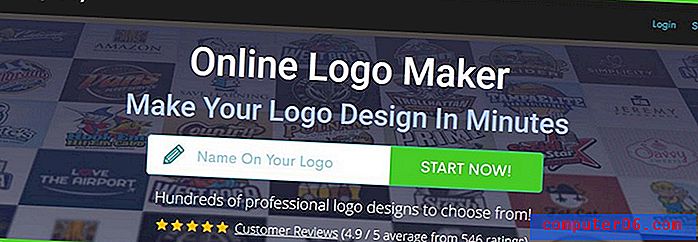Photoshop Rounded Rectangle - Come crearne uno in Photoshop CS5
Ultimo aggiornamento: 5 gennaio 2017
Lo strumento Rettangolo arrotondato di Photoshop può farti risparmiare molta frustrazione quando devi creare quella forma, ma lo strumento stesso non è facile da trovare. La creazione manuale di angoli arrotondati sui rettangoli in Photoshop può essere difficile, specialmente se stai cercando di mantenere una certa simmetria sul rettangolo. Fortunatamente lo strumento rettangolo arrotondato in Photoshop CS5 può essere incredibilmente utile, in quanto può automatizzare il processo, il che lo rende più veloce e, in genere, ottiene risultati superiori.
Questo strumento può essere particolarmente utile se stai creando qualcosa con pulsanti per un sito Web, in cui gli angoli di 90 gradi sui pulsanti di navigazione potrebbero non sembrare molto interessanti. Avrai anche un certo controllo sull'aspetto del rettangolo arrotondato, in quanto puoi specificare la quantità di arrotondamento che desideri eseguire sugli angoli.
Come creare un rettangolo arrotondato in Photoshop CS5
Questo tutorial ti mostrerà come trovare lo strumento rettangolo arrotondato in Photoshop CS5, oltre a mostrarti alcune delle opzioni che hai per personalizzarlo. La creazione di una nuova forma di rettangolo arrotondato genererà un nuovo livello forma, quindi non è necessario preoccuparsi della forma che interrompe qualsiasi contenuto già presente sui livelli esistenti.
Passaggio 1: apri la tua immagine in Photoshop CS5 o avvia Photoshop CS5 e crea una nuova immagine.
Passaggio 2: fare clic con il pulsante destro del mouse sullo strumento Forma nella parte inferiore della barra degli strumenti, quindi fare clic sull'opzione Strumento Rettangolo arrotondato .

Passaggio 3: selezionare le opzioni dalle impostazioni nella parte superiore della finestra. La regolazione del valore nel campo Raggio aumenterà o diminuirà la quantità di arrotondamento che si verifica agli angoli del rettangolo e la regolazione del colore cambierà il colore del rettangolo arrotondato.
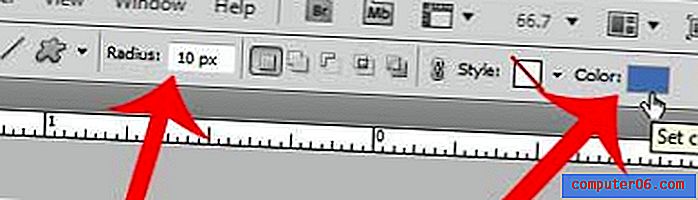
Passaggio 4: disegna il rettangolo sulla tela.
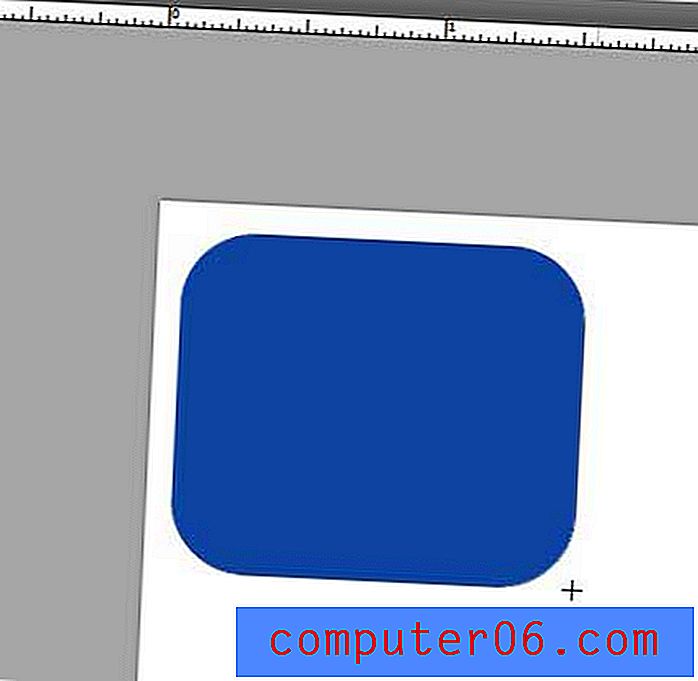
Riepilogo: come creare un rettangolo arrotondato di Photoshop
- Fai clic con il pulsante destro del mouse sullo strumento Forma nella casella degli strumenti, quindi seleziona lo strumento Rettangolo arrotondato .
- Regola l'opzione dello strumento rettangolo arrotondato nella barra degli strumenti nella parte superiore della finestra.
- Fai clic sulla tela, quindi tieni premuto il mouse e trascina verso l'esterno per creare il rettangolo arrotondato.
Hai difficoltà a inviare un file Photoshop a qualcun altro, perché non ha i caratteri che hai usato? Scopri come trasformare i livelli di testo in immagini per evitare questo problema.